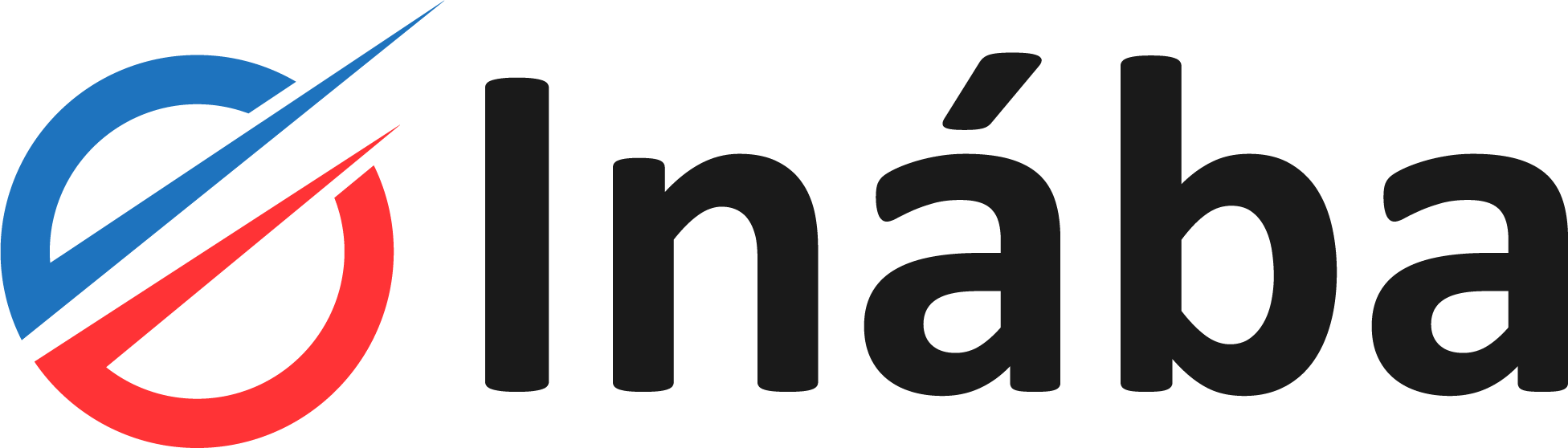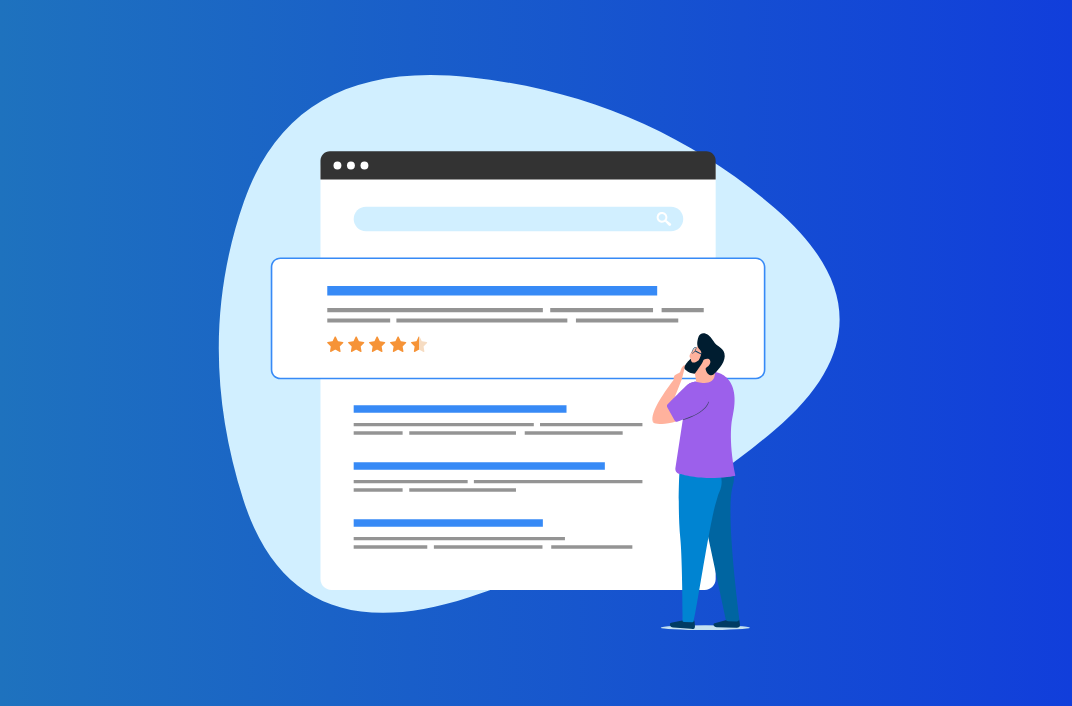WordPress, el popular sistema de gestión de contenidos (CMS), es conocido por su flexibilidad y capacidad de personalización. Una de las herramientas clave que potencian esta versatilidad es el «Metabox». Si aún no estás familiarizado con este término, permíteme explicarte en qué consiste y cómo puede ser una pieza fundamental para enriquecer la experiencia de edición de tu contenido en WordPress.
Tabla de contenidos
¿Qué es un Metabox en WordPress?

Un Metabox es una interfaz que permite agregar campos adicionales a la página de edición de entradas o páginas en WordPress. Estos campos adicionales pueden contener información personalizada, como datos, imágenes, enlaces o cualquier otro tipo de contenido que desees asociar con una entrada específica.
En la interfaz de edición estándar de WordPress, puedes encontrar los campos básicos como el título, el cuerpo del contenido, las categorías y las etiquetas. Sin embargo, un Metabox te brinda la posibilidad de extender estas opciones y adaptarlas a las necesidades específicas de tu sitio web.
¿Cómo funciona un Metabox en WordPress?
La funcionalidad de los Metaboxes se basa en la programación y el uso de la interfaz de programación de aplicaciones (API) de WordPress. Los desarrolladores pueden crear Metaboxes personalizados utilizando funciones y ganchos proporcionados por WordPress. Esto permite la integración de campos adicionales de manera coherente y eficiente en la interfaz de edición.
Cuando estás editando una entrada o página, los Metaboxes aparecen en la pantalla, generalmente en la columna lateral o al final de la página. Cada Metabox puede contener uno o varios campos que se pueden rellenar según tus necesidades. Estos campos pueden variar desde simples cajas de texto hasta selectores, campos de fecha, botones de carga de archivos, entre otros.
¿Por qué son importantes los Metaboxes?
La inclusión de Metaboxes en WordPress ofrece varios beneficios significativos:
- Personalización Avanzada: Los Metaboxes permiten a los usuarios personalizar la información asociada a cada entrada de manera más detallada. Esto es esencial para sitios web con necesidades específicas de contenido.
- Mejora la Experiencia del Usuario: Facilitan la organización y entrada de datos al brindar una interfaz clara y específica para ciertos tipos de información.
- Adaptabilidad: Los Metaboxes son altamente adaptables y se pueden utilizar para una amplia gama de propósitos, desde campos adicionales de SEO hasta opciones de diseño y configuraciones avanzadas.
- Compatibilidad con Temas y Plugins: Muchos temas y plugins de WordPress están diseñados para trabajar de manera armoniosa con Metaboxes, facilitando la integración de nuevas funcionalidades y características en tu sitio.
Cómo Mostrar Metaboxes en tus Entradas o Productos de WooCommerce.
Una vez que comprendes la importancia de los Metaboxes en WordPress, es indispensable saber cómo mostrarlos en tus entradas o productos de WooCommerce. Aunque la plataforma ofrece una interfaz intuitiva de edición, puede que necesites personalizarla para adaptarla a tus requerimientos específicos. Aquí te explicamos cómo puedes hacerlo:
1. Utilizando Funciones de Tema o Child Theme:
Si estás trabajando con un tema personalizado o un Child Theme, puedes emplear funciones específicas para mostrar Metaboxes. Utiliza funciones como add_meta_box() en tu archivo functions.php para incorporar Metaboxes personalizados. Esto te permitirá agregar campos adicionales directamente en la interfaz de edición de entradas o productos.
2. Plugins de Metabox:
Existen plugins específicos de Metabox que simplifican el proceso de agregar campos adicionales. Uno de los más conocidos es «Advanced Custom Fields» (ACF), que proporciona una interfaz gráfica amigable para crear y gestionar Metaboxes. Después de instalar y activar el plugin, podrás definir Metaboxes y asignarlos a tus entradas o productos de WooCommerce.
3. Integración con WooCommerce:
Para mostrar Metaboxes en productos de WooCommerce, puedes utilizar funciones específicas proporcionadas por la misma plataforma. Por ejemplo, puedes utilizar el hook add_action junto con add_meta_box() para insertar Metaboxes en la pantalla de edición de productos. Esto te permitirá personalizar la información asociada a cada producto de manera eficiente.
4. Configuración de Metaboxes con ACF:
Si prefieres una solución más visual, puedes utilizar plugins como ACF para configurar Metaboxes. Después de definir tus campos personalizados a través de la interfaz del plugin, puedes especificar en qué secciones de tu sitio web deseas mostrar estos Metaboxes, ya sea en entradas, páginas o productos de WooCommerce.
5. Aprovechando Ganchos y Acciones:
WordPress ofrece una variedad de ganchos (hooks) y acciones que puedes utilizar para mostrar Metaboxes. Por ejemplo, el hook add_meta_boxes te permite agregar Metaboxes a la interfaz de edición. Explora la documentación de WordPress para encontrar los ganchos que mejor se adapten a tus necesidades y personaliza según sea necesario.
Ejemplo Práctico: Cómo Agregar y Mostrar un Metabox en WordPress.
La teoría es fundamental, pero la práctica es esencial para comprender completamente cómo funcionan los Metaboxes en WordPress. A continuación, te proporcionamos un ejemplo paso a paso de cómo agregar y mostrar un Metabox en tus entradas utilizando funciones de tema y ganchos de WordPress:
Paso 1: Preparación del Tema o Child Theme.
Antes de comenzar, asegúrate de estar trabajando en el archivo functions.php de tu tema o de tu Child Theme. Este archivo es el lugar principal para agregar funciones personalizadas.
Paso 2: Agregar el Metabox con la Función add_meta_box().
Utiliza la función add_meta_box() para agregar un Metabox. Aquí hay un ejemplo básico:
function agregar_metabox_personalizado() {
add_meta_box(
'id_metabox_personalizado', // ID único para el Metabox
'Información Adicional', // Título que se mostrará en la interfaz
'mostrar_contenido_metabox', // Función que mostrará el contenido del Metabox
'post', // Tipo de contenido al que se aplicará (en este caso, entradas)
'normal', // Contexto donde se mostrará (normal, avanzado, lateral)
'high' // Prioridad en la que se mostrará (low, default, high)
);
}
add_action('add_meta_boxes', 'agregar_metabox_personalizado');
Paso 3: Crear la Función para Mostrar el Contenido del Metabox.
Ahora, crea la función mostrar_contenido_metabox que definimos en el paso anterior. Aquí es donde puedes personalizar los campos que deseas mostrar:
function mostrar_contenido_metabox($post) {
// Recuperar el valor guardado, si existe
$valor_guardado = get_post_meta($post->ID, '_campo_personalizado', true);
// Mostrar un campo de entrada
echo '<label for="campo_personalizado">Campo Personalizado:</label>';
echo '<input type="text" id="campo_personalizado" name="campo_personalizado" value="' . esc_attr($valor_guardado) . '">';
}
Paso 4: Guardar la Información del Metabox.
Agrega una función para guardar la información ingresada en el Metabox:
function guardar_informacion_metabox($post_id) {
// Verificar si es una solicitud automática y si el usuario actual tiene permisos
if (defined('DOING_AUTOSAVE') && DOING_AUTOSAVE) return;
if (!current_user_can('edit_post', $post_id)) return;
// Guardar el valor del campo personalizado
if (isset($_POST['campo_personalizado'])) {
update_post_meta($post_id, '_campo_personalizado', sanitize_text_field($_POST['campo_personalizado']));
}
}
add_action('save_post', 'guardar_informacion_metabox');
Resultado Final:
Con estos pasos, has creado un Metabox personalizado que aparecerá en la interfaz de edición de entradas. Puedes adaptar este ejemplo según tus necesidades, agregando campos adicionales o ajustando el código para que se ajuste a los requisitos específicos de tu sitio. Este ejemplo práctico sirve como punto de partida para explorar las posibilidades de personalización que los Metaboxes ofrecen en WordPress.